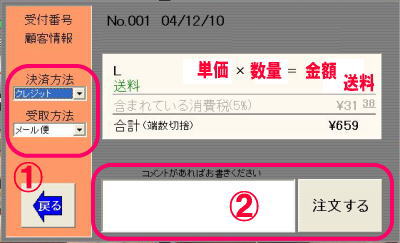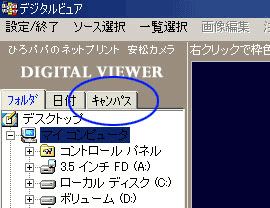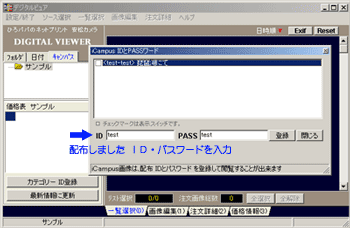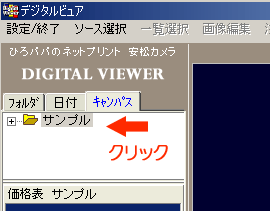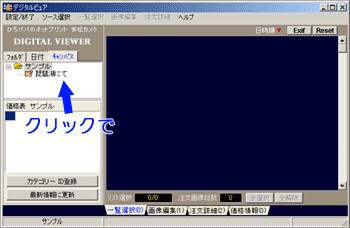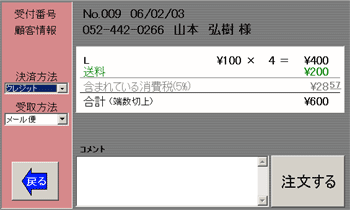画像データ管理と
セキュリティについて |
●お預かりしましたデータは当店が厳重に管理します。
●全ての作業が終了した時点でデータを破棄いたします。
●生徒様側で閲覧出来るデータはサムネイル(縮小版)のため
画質が粗く見えますが、プリントは元データから致します。
●ID・パスワードからのログインによる閲覧システム。
第三者からの閲覧は出来ないようになっております。
●右クリックを使用禁止してますので画像のコピーは出来ません。
●個人情報の漏えいなどの防止のために、セキュリティ機能等を施した機
器外に、個人情報は保管しておりません。ただし、データ・セキュリティ
ーに関する技術は日進月歩で変化しています。お客様が当店に送信す
る情報(個人情報、コメント)はすべて秘密ではないものとしてお取扱い
頂き、また、お客様に帰属する情報が意図しない受信者によって傍受、
利用された場合でも、弊社は一切責任を負わないことにつきご了承下さ
い。 |
| ID・パスワードについて |
●ID・パスワードにつきましては学校側様任意又は当店がランダムに
設定することができます。
パスワードに使える文字種は
(半角、全角文字・漢字・英数・ひらがな・カタカナ)
すべて対応しております。組み合わせに制約がないので
パスワードのセキュリティレベルを上げることが出来ます。 |
| 注文方法について |
●インターネット環境とWindowsPC(Mac不可)にて注文ができます。
●基本的には生徒様のご家庭にあるPCにてインターネット経由
で注文頂く事が前提となります。
●ネット環境等が整ってない場合もあるかと思いますので、可能であれば
学校にありますPCでインターネット授業の一環としてご利用いただくの
もよろしいかと思います。 |
先生側からのデータ転送に
関する注意事項 |
●お受けできる画像ファイル形式はJpegとなります。撮影されました画像データはできる限り編集加工は加えないようにお願いします。
●写真データ送信中はパソコンの電源は切らないようにお願いいたします。 |
写真データ受渡し時における
コメント欄記入方法 |
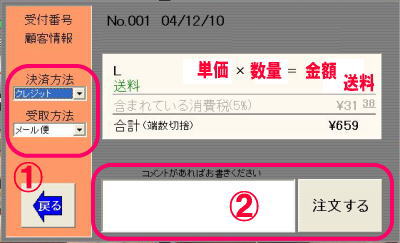
金額等の詳細が表示されますが、あくまでデータ送信の為なので、お支払いの必要はありません。
①の決済方法・受取方法は、どの方法でも構いません。
②のコメント欄には「キャンパス用」と必ずご記入ください。
ご記入のない場合は通常注文とみなし、プリント料金が発生します。 |
| お支払いについて |
事前のお支払いが前提となります。
生徒様がご注文の場合は当店と生徒様間でのお支払い。
学校様側で管理の場合は一括にてお願いいたします。 |
| プリント料金について |
キャンパスシステムは通常ネット注文とシステムが異なります。
プリント料金につきましてはお問い合わせください。 |
ご不明な点がございましたら
お問い合わせください |
info@yasumatsu.net |
生徒様側からのご利用方法について
|
当店のデジカメプリント
ネット注文ソフト
デジタルビュアを
使用 |
下記からは利用者側の操作方法の説明です。 |
当店のホームページ http://www.yasumatsu.net/
又は配布用CDより注文用ソフト(無料)をインストール。
|
基本操作編 |
デジタルビュア起動して【キャンパス】タブをクリックします。 |
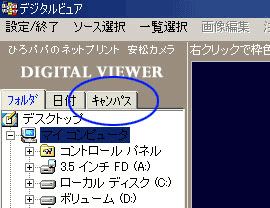 |
| 次に【カテゴリーID登録】をクリック。 |
 |
新しくIDとパスワードを入力する為のページが開きます。
ここに配布されましたID・パスワードを大文字、小文字間違えなく
入力していただきます。
正しく入力できましたら【登録】ボタンを押します。
さらに続けて【閉じる】ボタンを押してください。
サンプルのID・パスワード 【 ID test ・PASS test 】 |
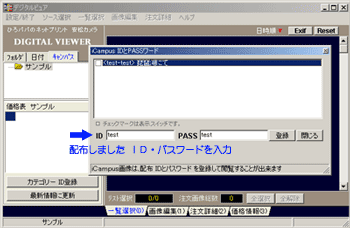 |
| 指定された任意のフォルダをクリックします。(例はサンプルというフォルダ) |
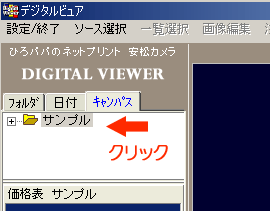 |
セキュリティで管理されたご注文の為の写真を見ることができるようになります。
価格情報もこの時点で確認できます。
|
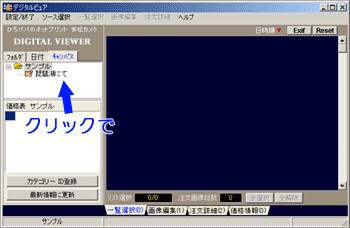 |
注文作業
まず、希望のコマをクリックしてレ点チェックでマークします。
拡大表示は右下の赤いスライドバーで出来ます。
チェックできましたら【注文詳細(2)】のタブをクリックしてください。
注文詳細(2)の中で枚数指定が出来ますのでここで注文枚数の
登録をします。
登録が完了しましたら右下の【注文へ】のボタンを押してください。
|
 |
注文ボタンをクリックします決済・受取方法の画面が表示されます。
ここで配送方法・お支払い方法を登録します。
ご注文内容に間違いがないか確認できましたら【注文する】
ボタンをクリックしてください。 |
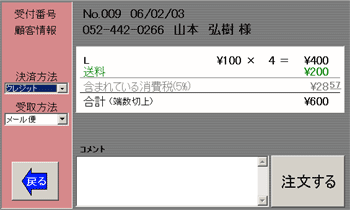 |
最後にお客様情報登録です。
どなたが送られたのか明確でないと仕上がりが届きませんので、
*印項目はお間違いがないよう確実にご入力お願いいたします。
入力に間違いがない事が確認できましたら【注文(Order)】ボタン
を押してください。
これで一連の操作は終了です。 |
 |
☆注意事項☆
データ送信中はパソコンの電源を切らないでください。
データが途中で止まってしまいます。
|
| プリントの配送について |
出来上がりましたプリントの配送はクロネコメール便になります。
お届けの納期はプリント注文完了後、2~4日前後です。 |
| ご不明な点は… |
お問合せメールアドレス : info@yasumatsu.net |